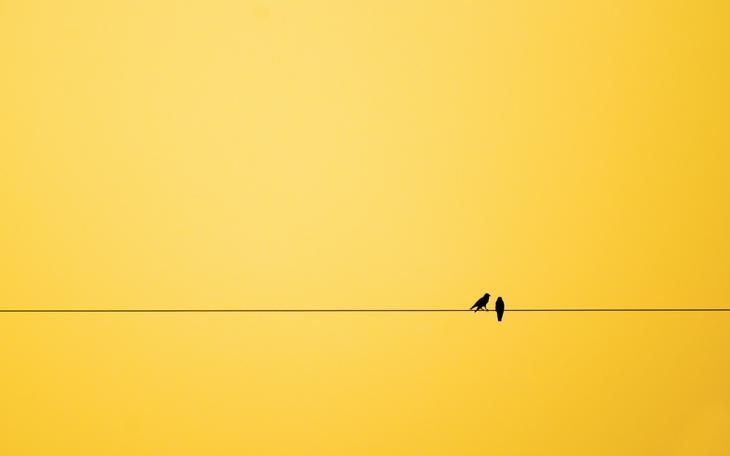Содержание
Хитрости для создания минималистичного рабочего стола в Windows 10
1 июня 2021
Мэтт Миллс
Советы и хитрости
0
Когда мы работаем с ПК на базе Microsoft системы, Windows 10 , не у всех одинаковые предпочтения в отношении его работы и внешнего вида. Для этого у нас есть большое количество настраиваемых функций, которые нам очень помогают. Например, мы можем выбрать минималистский стол для более удобной и упорядоченной работы.
Чтобы дать нам более точное представление о том, о чем мы на самом деле говорим, скажем, что минималистский стол означает наличие более практичного и функционального стола. Таким образом, мы уже находим это с беспорядком, который у многих здесь обычно бывает, и без видимых значков. То же самое происходит с тем же меню или любым другим элементом Пользовательский интерфейс Windows что нам не нужно.
Это может помочь нам работать в операционной системе более продуктивно и упорядоченно. Что ж, если это то, что вы ищете, иметь минималистичный рабочий стол, сказать, что это несложно, поэтому мы поможем вам быть более продуктивными и организованными. Windows . Конечно, скорее всего, каждый минималистичный рабочий стол отличается от других пользователей. У каждого свои потребности и предпочтения, кроме того, что важно для одного, это не для другого.
Windows . Конечно, скорее всего, каждый минималистичный рабочий стол отличается от других пользователей. У каждого свои потребности и предпочтения, кроме того, что важно для одного, это не для другого.
Со всем этим и ниже мы покажем вам некоторые основные приемы, которые вы можете выполнить для создания минималистичного рабочего стола в Windows 10. Кроме того, все это без использования сторонних программ, все из операционная система себя.
Содержание
- Скрыть ненужные элементы для минималистичного рабочего стола
- Упростите меню Пуск
- Эстетично очистите рабочий стол
Скрыть ненужные элементы для минималистичного рабочего стола
Начнем с того, что мы говорим вам, мы можем скрыть значки рабочего стола, щелкнув правой кнопкой мыши в любой его области. Далее мы переходим к опции View и снимаем галочку Отображать значки рабочего стола .
Мы можем сделать то же самое с панелью задач, чего мы достигаем в приложении «Настройки», помещая себя в раздел «Персонализация». Здесь мы уже можем указать, что хотим, чтобы панель задач автоматически скрывалась на рабочем столе. То же самое происходит со значками в системном трее. Это тот, который показывает нам дату и время, объем системы, доступные сети и т. Д. Но все это также можно скрыть.
Здесь мы уже можем указать, что хотим, чтобы панель задач автоматически скрывалась на рабочем столе. То же самое происходит со значками в системном трее. Это тот, который показывает нам дату и время, объем системы, доступные сети и т. Д. Но все это также можно скрыть.
Нам просто нужно вернуться в Настройки / Персонализация и щелкнуть ссылку Выбрать значки, которые появятся на панели задач. Теперь мы можем снять с них все отметки, чтобы они исчезли и достигли минималистичный рабочий стол .
Упростите меню Пуск
С другой стороны, мы также можем что-то сделать в важном элементе меню «Пуск». Таким образом, для достижения того, что мы здесь ищем, мы можем принять решение удалить с него все плитки. И возможно, что нам не нравятся эти Живые плитки которые предлагают несколько загроможденный интерфейс.
Поэтому мы можем исключить их все и сохранить простой список приложений. Щелкаем по каждому из них правой мышь и выберите Открепить от Пуска.
Эстетично очистите рабочий стол
Еще одна хитрость, которую мы можем применить для создания минималистичного рабочего стола, — это замена обоев на более простые. В этом смысле плоские изображения работают лучше, чем фотографии высокой четкости . Таким образом, мы можем выбрать обои для рабочего стола в большей степени в темных тонах, без перегруженных изображений.
Таким же образом мы можем отключить цвет в строке заголовка, меню «Пуск» Windows и панели задач. Делаем это снова из приложения Настройки / Персонализация. Здесь мы снимаем флажки с параметров «Пуск», «Панель задач» и «Центр активности», а также «Строки заголовка и границы окна».
- Windows
Минималистичный фон для рабочего стола
95
Обои
30-11-2022
Обои на рабочий стол Минимализм
Пейзаж Минимализм
Обои на телефон Минимализм
Обои Минимализм
Фон Минимализм
Фон Минимализм
Заставка на рабочий стол Минимализм
Пейзаж Минимализм
Обои Минимализм
Фон для рабочего стола Минимализм
Фон Минимализм
Обои на рабочий стол Минимализм
Абстракция Минимализм
Минимализм арт
Пейзаж Минимализм
Фон Минимализм
Обои Минимализм
Фон Минимализм
Пейзаж Минимализм
Фрукты Минимализм
Фон для презентации Минимализм
Геометрический фон
Минималистичный орнамент
Фон Минимализм
Минимализм природа
Обои Минимализм
Фон Минимализм
Минимализм арт
Лиса Минимализм
Обои Минимализм
Фон для рабочего стола Минимализм
Фон Минимализм
Фон Минимализм
Обои Минимализм HD
Фон Минимализм
Минимализм Эстетика
Обои в стиле Минимализм
Цветок в горшке Минимализм
Обои на рабочий стол Минимализм
Обои Минимализм
Обои Минимализм
Обои на рабочий стол Минимализм
Креативный рабочий стол
Фон Минимализм
Фон Минимализм
Фон Минимализм
Спокойный фон для рабочего стола Минимализм
Горы Минимализм
Закат Минимализм
Пейзаж Минимализм
Заставка Минимализм
Фон Минимализм
Фото на рабочий стол Минимализм
Обои Минимализм
Фон для рабочего стола Минимализм
Геометрическая абстракция
Горы Минимализм
Фон Минимализм
Обои Минимализм
Картинки на рабочий стол Минимализм
Фон Минимализм
Лицо девушки Минимализм
Фон для рабочего стола Минимализм
Фон для рабочего стола Минимализм
Оцени фото:
Комментарии (0)
Оставить комментарий
Жалоба!
Другие фото по теме::
- Аниме 0
- Спрайты 0
- Обои 0
- Поделки 0
- Арт 0
- Картинки 0
- Фоны 0
- Острова 0
- Листья 0
- Небо 0
- Деревья 0
- Грибы и ягоды 0
- Природа 0
- Пещеры 0
- Водопады 0
- Горы 0
- Озера 0
- Реки 0
- Лес 0
- Поле 0
- Море 0
- Цветы 0
- Растения 0
- Стихия 0
- Времена года 0
Минималистичный рабочий стол — Etsy.
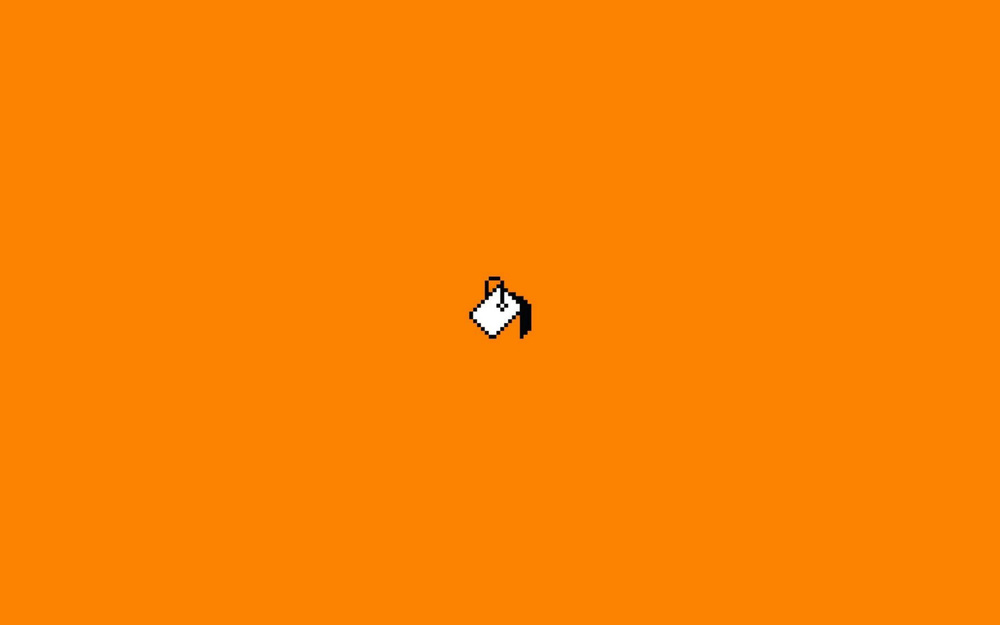 de
de
Etsy больше не поддерживает старые версии вашего веб-браузера, чтобы обеспечить безопасность пользовательских данных. Пожалуйста, обновите до последней версии.
Воспользуйтесь всеми преимуществами нашего сайта, включив JavaScript.
Найдите что-нибудь памятное,
присоединяйтесь к сообществу, делающему добро.
(566 релевантных результатов)
Как создать минималистичный рабочий стол в Windows 10
Люди предпочитают иметь чистый рабочий стол или только необходимые значки или меню на рабочем столе.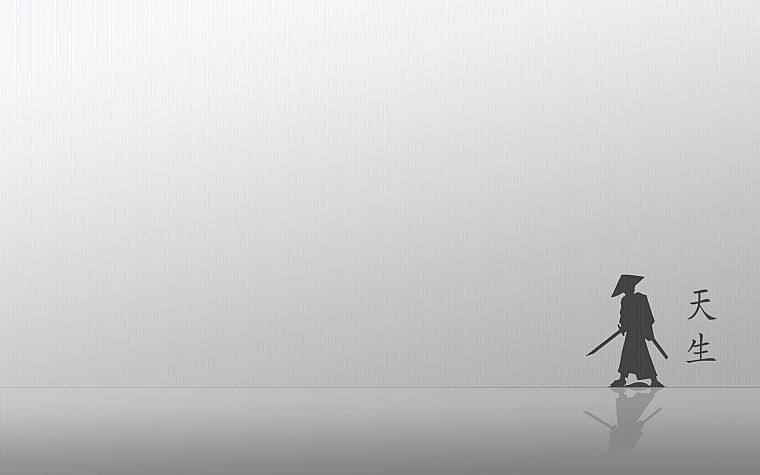 Если на рабочем столе слишком много значков или ярлыков, найти нужный документ или ярлык будет непросто. Если вам сложно искать документ или ярлык на захламленном рабочем столе, вы можете создать минималистичный рабочий стол Windows 10. Мы предлагаем вам идеальное руководство, которое научит вас создавать минималистичный рабочий стол. Итак, продолжайте читать!
Если на рабочем столе слишком много значков или ярлыков, найти нужный документ или ярлык будет непросто. Если вам сложно искать документ или ярлык на захламленном рабочем столе, вы можете создать минималистичный рабочий стол Windows 10. Мы предлагаем вам идеальное руководство, которое научит вас создавать минималистичный рабочий стол. Итак, продолжайте читать!
Содержание
- Как создать минималистичный рабочий стол в Windows 10
- Способ 1: скрыть значки на рабочем столе
- Метод 2: удаление ярлыков на рабочем столе
- Метод 3: использование маленьких кнопок панели задач
- Способ 4: отключить системные значки
- Метод 5: открепить плитки приложения от меню «Пуск»
- Метод 6: Открепить от панели задач
- Способ 7: скрыть системные значки на панели задач
- Метод 8: скрыть функцию поиска
- Способ 9: отключить цвет
- Способ 10: автоматическое скрытие панели задач
- Способ 11: установить минималистичные обои для рабочего стола
Рабочий стол — это первый экран, который вы видите, когда включаете экран. Если рабочий стол загроможден десятками иконок, то это будет неприятно и некрасиво. Ниже приведены причины для создания минималистского рабочего стола Windows 10.
Если рабочий стол загроможден десятками иконок, то это будет неприятно и некрасиво. Ниже приведены причины для создания минималистского рабочего стола Windows 10.
- Грязный и загроможденный рабочий стол будет отнимать много времени, а также отвлекать внимание .
- Беспорядок на рабочем столе также потребует времени для поиска и загрузки приложения или программы .
Минималистская Windows 10 не будет вас отвлекать, а также поможет быстро найти нужные документы. Следуйте любому из приведенных ниже способов, чтобы сделать свой рабочий стол минималистичным.
Способ 1. Скрытие значков на рабочем столе
Windows позволяет скрывать или отображать значки на рабочем столе в зависимости от ваших потребностей. Выполните следующие шаги.
Вариант 1: Через рабочий стол
1. Нажмите одновременно клавиши Windows + D , чтобы перейти к Рабочий стол .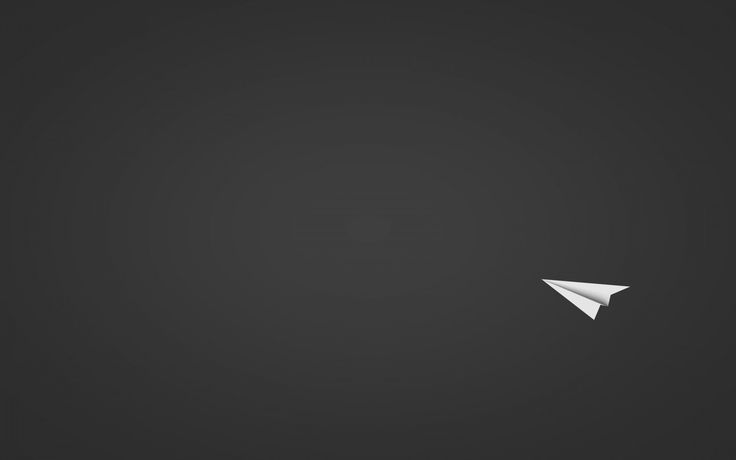
2. Щелкните правой кнопкой мыши пустое место на рабочем столе.
3. Наведите указатель мыши на пункт Просмотр в контекстном меню.
4. Снимите флажок Параметр Показать значки рабочего стола .
Вариант 2: Через настройки значков на рабочем столе
1. Нажмите клавиши Windows + I вместе, чтобы открыть Настройки .
2. Выберите настройку Персонализация .
3. Щелкните меню Темы на левой панели.
4. Затем щелкните значок на рабочем столе настройки в разделе Связанные настройки .
5. Снимите значки рабочего стола , которые вы хотите скрыть.
6. Щелкните Применить , а затем OK , чтобы сохранить изменения.
Способ 2. Удаление ярлыков на рабочем столе
Удаление ярлыков на рабочем столе
Вы можете быстро удалить с рабочего стола неиспользуемые и редко используемые программы и приложения. Следуйте инструкциям ниже.
1. Перейдите к рабочему столу , одновременно нажав клавиши Windows + D .
2. Щелкните правой кнопкой мыши неиспользуемые приложения на рабочем столе и выберите 9.0172 Удалить .
Читайте также: Как исправить значки на рабочем столе
Способ 3. Используйте маленькие кнопки панели задач
Вы также можете настроить размер значков на панели задач. Это поможет вам создать минималистичный рабочий стол Windows 10. Следуйте инструкциям ниже.
1. Нажмите клавишу Windows , введите настройки панели задач и нажмите Открыть .
2. Переключатель На тумблер на Использовать маленькую панель задач кнопки .
Метод 4. Отключение системных значков
Вы также можете удалить значки на панели задач с панели задач. Эти значки на панели задач расположены в левом нижнем углу экрана рядом с датой и временем. Следуйте инструкциям ниже.
1. Перейдите к Параметры панели задач из меню поиска Windows.
2. Прокрутите вниз и щелкните Включение или отключение системных значков под Область уведомлений .
Примечание: Вы также можете выбрать Выберите, какие значки будут отображаться на панели задач , чтобы внести аналогичные изменения.
3. Выключить тумблер для всех ненужных иконок .
Читайте также: Исправление отсутствия значков на панели задач Windows 10
Метод 5. Открепите плитки приложений из меню «Пуск»
Вы также можете удалить плитки из меню «Пуск», если оно загромождено слишком большим количеством приложений. Вам придется повторить шаги ниже, чтобы удалить каждое приложение из меню «Пуск».
Вам придется повторить шаги ниже, чтобы удалить каждое приложение из меню «Пуск».
1. Нажмите клавишу Windows .
2. Щелкните правой кнопкой мыши ненужную плитку .
3. Выберите параметр Открепить от начального экрана .
Способ 6. Открепить от панели задач
Вы также можете открепить приложение от панели задач, как это делается в меню «Пуск». Следуйте инструкциям ниже.
1. Щелкните правой кнопкой мыши ненужное приложение на панели задач.
2. Выберите Открепить от панели задач 9вариант 0173.
Читайте также: Как использовать пустое место на панели задач в Windows 11
Способ 7. Скрытие системных значков панели задач
Вы также можете скрыть значки панели задач на панели задач. Это создаст больше пустого пространства и в некоторой степени предотвратит беспорядок. Вы можете быстро переместить эти значки в область переполнения, чтобы сделать рабочий стол минималистичным.
Вы можете быстро переместить эти значки в область переполнения, чтобы сделать рабочий стол минималистичным.
1. Щелкните и перетащите ненужное приложение на стрелку вверх .
Способ 8. Скрыть функцию поиска
Вы также можете скрыть панель функций поиска на панели задач. Следуйте инструкциям ниже.
1. Щелкните правой кнопкой мыши Панель задач .
2. Наведите указатель мыши на опцию Поиск .
3. Теперь выберите параметр Скрытый .
Читайте также: Как включить графический режим калькулятора в Windows 10
Метод 9: отключить цвет
Вы можете создать минимализм, отключив цвета строки заголовка, меню «Пуск» и панели задач после организации рабочего стола. Следуйте инструкциям ниже.
1. Перейдите к настройке Персонализация .
2.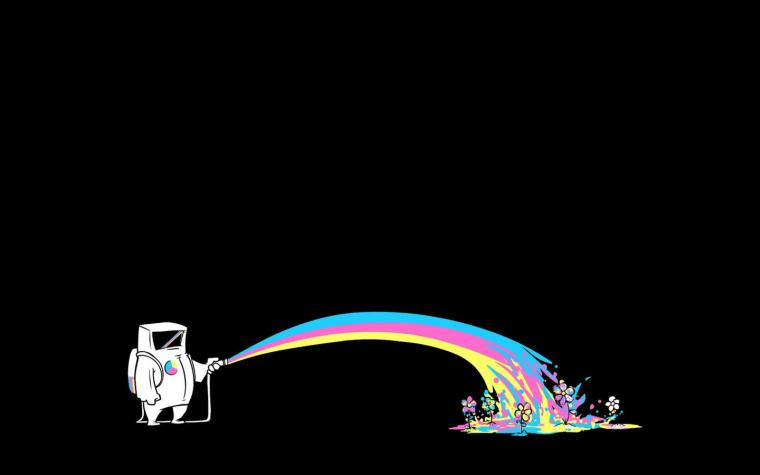 Щелкните меню Colors на левой панели.
Щелкните меню Colors на левой панели.
3. Прокрутите вниз и снимите следующие опции .
- Пуск, панель задач и Центр уведомлений
- Панели заголовков и границы окон
Метод 10. Автоматическое скрытие панели задач
Помимо скрытия значков на рабочем столе, вы также можете скрыть панель задач. Панель задач, которую обычно можно найти в нижней части экрана, обеспечивает быстрый доступ к
- меню «Пуск»
- часто используемых приложений
- запущенных приложений
Следуйте приведенным инструкциям, чтобы скрыть панель задач и создать минималистичный рабочий стол:
1. Нажмите Ключ Windows . Введите Настройки панели задач и нажмите Открыть .
2. Переключатель На переключатель Автоматически скрывать панель задач в режиме рабочего стола .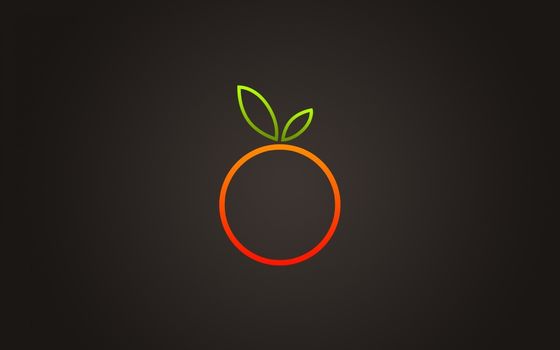
Читайте также: Как закрепить приложения на панели задач в Windows 11
Способ 11. Установите минималистичные обои для рабочего стола Убедитесь, что вы выбрали обои, которые не отвлекают внимание. Следуйте инструкциям ниже.
1. Щелкните правой кнопкой мыши пустую область на рабочем столе.
2. Щелкните параметр Персонализировать .
3. Нажмите Обзор и выберите нужный обои .
4. Выберите минималистичные обои из хранилища и нажмите кнопку Выбрать картинку .
Часто задаваемые вопросы (FAQ)
Q1. Каковы лучшие инструменты для создания минималистского рабочего стола Windows 10?
Ответ. TranslucentTB, Rainmeter, TaskBar Hider — одни из лучших сторонних приложений для создания минималистского рабочего стола Windows 10.